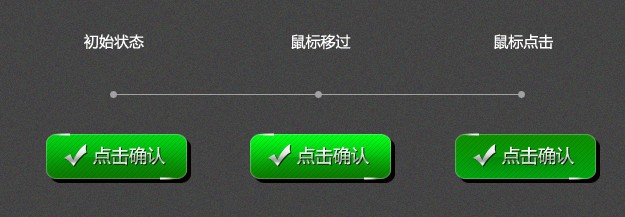鼠绘卡通放大镜
最终效果

1、首先来分解一下:大致由镜框、镜面,手柄三大部分构成,如下图。

<图1>
2、新建一个新建一个1000* 750像素,分辨率为72的文件。选择渐变工具,颜色设置如图2,然后由中心向边角拉出图3所示的径向渐变作为背景。

<图2>

<图3>
3、按Ctrl+ R 调出标志,然后用移动工具拉出两条相交的参照线,交点位置为镜框的中心点,如下图。

<图4>
4、新建一个组,按住Alt键给组添加黑色蒙版。
选择椭圆选框工具以交点为圆心,按住Alt + Shift + 按住鼠标左键拖动,拉出一个合适的正圆选区,然后填充白色。

<图5>
5、在组里新建一个图层,填充淡黄色作为参考。

<图6>
6、点击图层面板组的蒙版回到蒙版状态。

<图7>
7、选择椭圆选框工具,以交点为圆心,按住Alt+ Shift + 按住鼠标左键拖动,拉一个稍小的正圆选区,填充黑色,过程如图8,9。

<图8>

<图9>
8、回到淡黄色图层,选择渐变工具,颜色设置如图10,然后由底部向上拉出图11所示的线性渐变。

<图10>

<图11>
9、按Ctrl+ J 把当前图层复制一层,混合模式改为“滤色”,按住Alt键添加图层蒙版,用白色画笔把左上角高光部分涂亮一点,如下图。

<图12>
上一篇:ps鼠绘霸天虎机器人头像